如何在Excel中隐藏所有非活动工作表?(完整指南)
在Excel工作簿中管理多个工作表可能会变得繁琐,尤其是在处理众多非活动工作表时。隐藏这些非活动工作表可以帮助简化您的工作流程,并使导航当前工作表更加容易。在本文中,我们将探讨四种不同的方法来隐藏Excel中的所有非活动工作表。

通过右键单击隐藏Excel中的所有非活动工作表
步骤1:选择非活动工作表
按住Ctrl 键并点击您想要隐藏的所有其他工作表的标签。您也可以使用Shift键选择一组连续的工作表。
步骤2:右键单击以隐藏非活动工作表
右键单击 所选工作表,并从下拉菜单中点击“隐藏”。
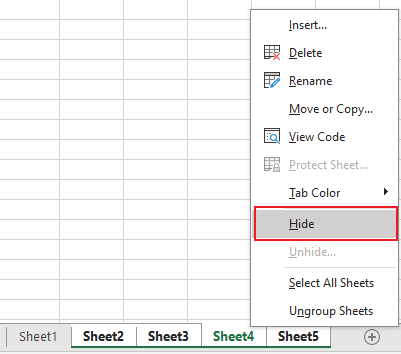
结果

提示:此方法快速有效,但如果非活动工作表数量较多,则可能显得繁琐。如果您希望获得更简便的方法,请使用 Kutools for Excel 方法。
🌟 即时切换所有隐藏工作表的可见性! 🌟
使用Kutools for Excel的“切换隐藏工作表可见性 ”功能节省时间和精力! 🚀
借助Kutools for Excel提供的便捷“切换隐藏工作表可见性”按钮,您可以一键显示当前工作簿中的所有隐藏工作表,再次点击即可将所有隐藏工作表设为不可见。速度如闪电般快! ⚡
📊 Kutools for Excel:通过超过300种必备工具增强Excel功能。享受无需信用卡的全功能30天免费试用! 🚀
立即下载使用Kutools for Excel一键隐藏所有非活动工作表
Kutools for Excel是一款功能强大的插件,提供了许多高级功能来简化Excel中的多项任务,包括隐藏非活动工作表。只需单击一下,所有非活动工作表都将被隐藏,只留下当前活动的工作表可见。它可以节省大量时间和精力,特别是对于包含多个工作表的工作簿。
安装Kutools for Excel后,点击Kutools > 视图 > 隐藏未选中的工作表,以隐藏除当前工作表以外的所有工作表。
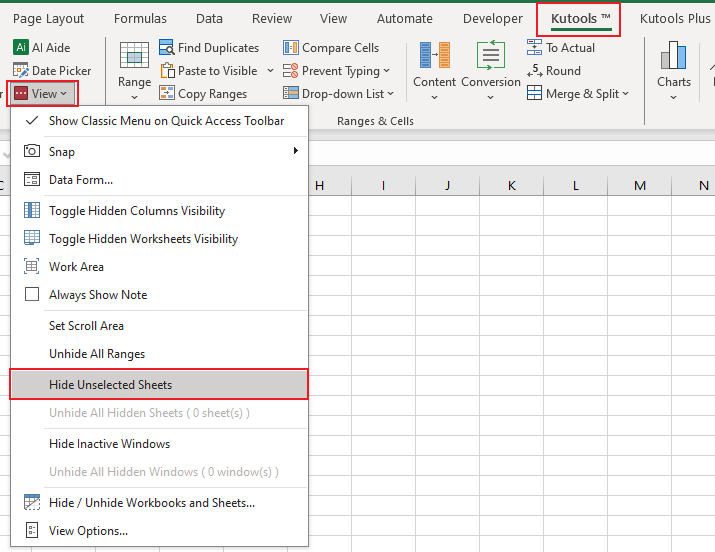
结果
所有非活动工作表立即被隐藏。

使用Excel中的格式功能隐藏所有非活动工作表
Excel的格式功能也允许您隐藏非活动工作表。
步骤1:选择非活动工作表
按住Ctrl 键并点击您想要隐藏的所有其他工作表的标签。您也可以使用Shift键选择一组连续的工作表。
步骤2:访问格式功能以隐藏非活动工作表
在“ 主页”选项卡上,点击“单元格”组中的“格式”。在“可见性”下,选择“隐藏/取消隐藏”,然后选择“隐藏工作表”。
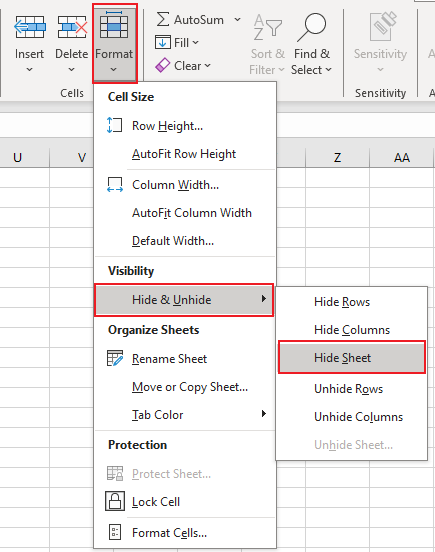
结果

提示:此方法快速有效,但如果非活动工作表数量较多,则可能显得繁琐。如果您希望获得更简便的方法,请使用 Kutools for Excel 方法。
使用VBA在Excel中隐藏所有非活动工作表
对于熟悉VBA(Visual Basic for Applications)的人来说,创建一个宏来隐藏所有非活动工作表是一种高效的方法。
步骤1:打开VBA模块编辑器并复制代码
- 在Excel中按住ALT + F11键,打开Microsoft Visual Basic for Applications窗口。
- 点击“插入”> “模块”,并将以下代码粘贴到模块窗口中。
- VBA代码:隐藏所有非活动工作表
Sub HideInactiveSheets() 'Updateby Extendoffice Dim ws As Worksheet For Each ws In ThisWorkbook.Worksheets If ws.Name <> ActiveSheet.Name Then ws.Visible = xlSheetHidden End If Next ws End Sub
步骤2:执行代码以获取结果
粘贴此代码后,请按F5键运行此代码。除了当前活动的工作表外,所有工作表都会同时被隐藏。

相关文章
快速取消隐藏Excel中的列 – 分步指南 在本教程中,我们将提供一些技巧,用于取消隐藏所有列、特定列、第一列等。
如何根据另一张表中的单元格值隐藏或取消隐藏特定工作表? 例如,当我在Sheet2的G1单元格中输入文本“Yes”时,我希望Sheet1被隐藏;当我输入“No”时,Sheet1立即显示出来。我该如何在Excel中解决这个问题?
如何使用复选框在Excel中隐藏或取消隐藏工作表? 复选框是Excel中的一个有用功能。在这里,我将向您展示如何使用复选框隐藏或取消隐藏Excel中的指定工作表。
如何基于下拉列表选择在Excel中隐藏或取消隐藏列? 在本文中,我们将展示一种VBA方法,根据下拉列表选择隐藏或取消隐藏Excel中的列。
最佳Office办公效率工具
| 🤖 | Kutools AI 助手:以智能执行为基础,彻底革新数据分析 |代码生成 |自定义公式创建|数据分析与图表生成 |调用Kutools函数…… |
| 热门功能:查找、选中项的背景色或标记重复项 | 删除空行 | 合并列或单元格且不丢失数据 | 四舍五入…… | |
| 高级LOOKUP:多条件VLookup|多值VLookup|多表查找|模糊查找…… | |
| 高级下拉列表:快速创建下拉列表 |依赖下拉列表 | 多选下拉列表…… | |
| 列管理器: 添加指定数量的列 | 移动列 | 切换隐藏列的可见状态 | 比较区域与列…… | |
| 特色功能:网格聚焦 |设计视图 | 增强编辑栏 | 工作簿及工作表管理器 | 资源库(自动文本) | 日期提取 | 合并数据 | 加密/解密单元格 | 按名单发送电子邮件 | 超级筛选 | 特殊筛选(筛选粗体/倾斜/删除线等)…… | |
| 15大工具集:12项 文本工具(添加文本、删除特定字符等)|50+种 图表 类型(甘特图等)|40+实用 公式(基于生日计算年龄等)|19项 插入工具(插入二维码、从路径插入图片等)|12项 转换工具(小写金额转大写、汇率转换等)|7项 合并与分割工具(高级合并行、分割单元格等)| …… |
通过Kutools for Excel提升您的Excel技能,体验前所未有的高效办公。 Kutools for Excel提供300多项高级功能,助您提升效率并节省时间。 点击此处获取您最需要的功能……
Office Tab为Office带来多标签界面,让您的工作更加轻松
- 支持在Word、Excel、PowerPoint中进行多标签编辑与阅读。
- 在同一个窗口的新标签页中打开和创建多个文档,而不是分多个窗口。
- 可提升50%的工作效率,每天为您减少数百次鼠标点击!
所有Kutools加载项,一键安装
Kutools for Office套件包含Excel、Word、Outlook和PowerPoint的插件,以及Office Tab Pro,非常适合跨Office应用团队使用。
- 全能套装——Excel、Word、Outlook和PowerPoint插件+Office Tab Pro
- 单一安装包、单一授权——数分钟即可完成设置(支持MSI)
- 协同更高效——提升Office应用间的整体工作效率
- 30天全功能试用——无需注册,无需信用卡
- 超高性价比——比单独购买更实惠